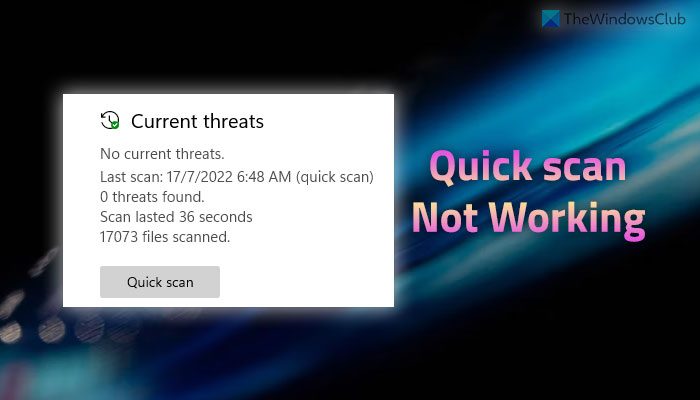Windows 11 タスクバーにはいくつかの機能強化があり、そのうちの 1 つは天気ウィジェットタスクバーの左隅に表示されます。気温、天気、その場所の現在の天気を示す画像が表示されます。最高の状態では最小限ですが、気に入らない場合は削除できます。この記事では、Windows 11 の天気ウィジェットを削除する方法について説明します。
Windows 11で天気ウィジェットを削除する方法
天気ウィジェットは単なるアイコンではありません。タスクバー上でこれをクリックすると展開され、天気、株価、ニュースなどが表示されます。これらはすべて好みに応じて構成できます。そうは言っても、今度はそれを削除する方法を見てみましょう。
- Windowsの設定
- グループポリシー
- レジストリメソッド
最初の設定は誰でも設定できますが、後の 2 つは管理者権限を持つユーザー アカウントが必要です。また、これら 2 つの方法では、構成するウィジェット オプションを変更する機能が無効になります。
1] Windows 設定から天気ウィジェットを削除する
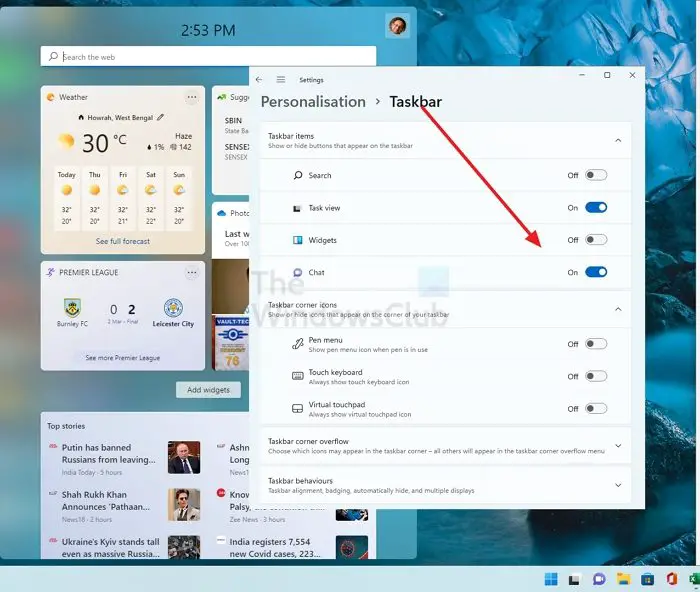
- Win+Iを使用してWindowsの設定を開きます
- [個人用設定] > [タスクバー] に移動します。
- ウィジェットのリストを見つけます
- オフに切り替えます
タスクバーからウィジェットアイコンが即座に削除されます。ただし、Win + W を使用してアクセスすることはできます。
読む:Windows 11でウィジェットを追加または削除できない
2] グループポリシーを使用して天気ウィジェットを削除する
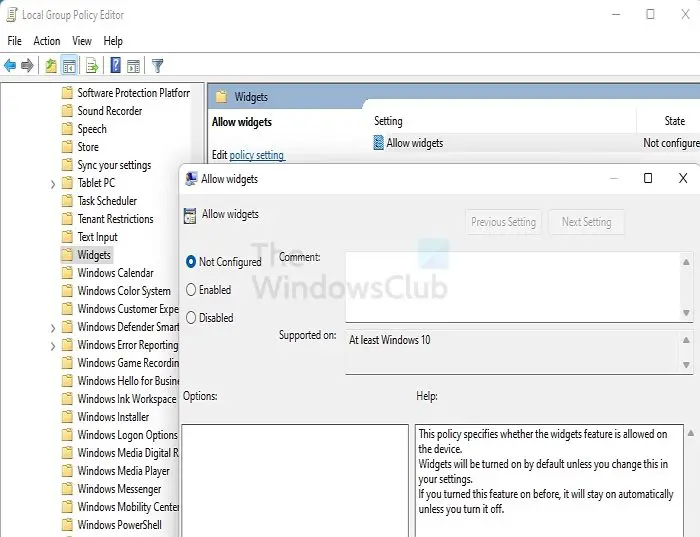
- Win + Rを使用して実行プロンプトを開きます
- 「gpedit.msc」と入力して Enter キーを押します
- ポリシーエディターが開いたら、次のセクションに移動します。
Computer Configuration -> Administrative Templates -> Windows Components -> Widgets
- デフォルトまたは未構成ではウィジェットが許可されているため、ウィジェットを削除またはオフにするには無効を選択する必要があります
- 選択して変更を適用します。
関連している:Windows 11のタスクバーに天気ウィジェットが表示されない
3] レジストリを使用して天気ウィジェットを削除する
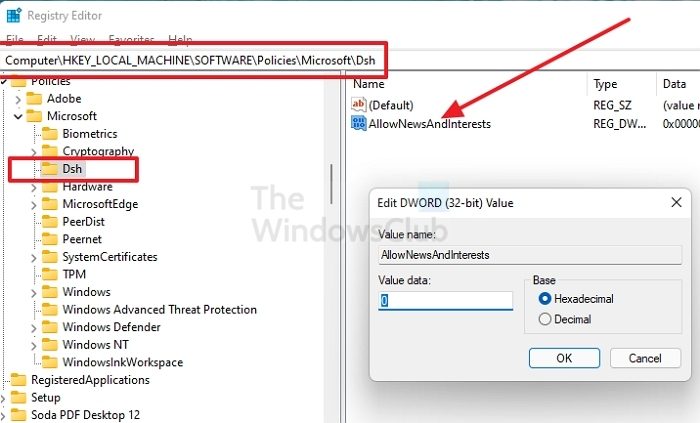
最後の方法は、グループ ポリシー エディターにアクセスしない場合にレジストリを編集することです。レジストリは機密性が高く、誤って編集すると問題が発生する可能性があるため、レジストリのバックアップを作成することが重要です。 Advanced Recovery を使用してアクセスできるシステムの復元を作成することもできます。
- Windowsキー+Rを使用して実行プロンプトを開きます
- 「regedit」と入力し、Shift + Enter を押して、管理者権限でエディターを開きます。
- 次のパスに移動します
Computer\HKEY_LOCAL_MACHINE\SOFTWARE\Policies\Microsoft
- 右側を右クリックして新しいキーを作成します。という名前を付けますDsh
- 内部Dshフォルダーを右クリックし、次の名前で新しい DWORD (32 ビット) を作成します。ニュースと興味を許可する
- ダブルクリックして開き、「16 進数」を選択し、値を 0 に設定します。
- 「OK」ボタンをクリックして変更を保存します。
レジストリをエクスポートして別の PC に追加する場合に便利です。ただし、常にバックアップを取っておくようにしてください。
Windows からウィジェットを完全に無効にすることはできますか?
いいえ、削除できるのはタスクバーからのみであり、機能の表面的な削除です。たとえあなたがグループポリシーとレジストリエディタで無効にする、Win+W キーボード ショートカットを使用して引き続きアクセスできます。
天気ウィジェットの位置を変更するにはどうすればよいですか?
Win + W を使用して Windows ウィジェットを開き、天気ウィジェットの 3 点メニューをクリックします。場所を変更して更新します。完了したらウィジェットを閉じると、新しい場所に基づいてタスクバー上の天気が自動的に更新されます。